oppo手机储存空间清理 如何在OPPO手机设置中释放存储空间
在如今移动互联网高速发展的时代,手机成为了我们生活中不可或缺的一部分,随着日积月累的使用,我们的手机储存空间也悄然变得紧张起来。针对这个问题,OPPO手机提供了一种简单有效的解决方案——储存空间清理。通过在OPPO手机设置中释放存储空间,我们可以轻松拥有更多的空间来存储照片、视频、应用程序等。接下来让我们一起来了解一下如何在OPPO手机设置中进行储存空间清理,释放手机储存空间的方法和技巧。
如何在OPPO手机设置中释放存储空间
方法如下:
1.首先我们在OPPO手机桌面点击上面的设置图标,如图所示。
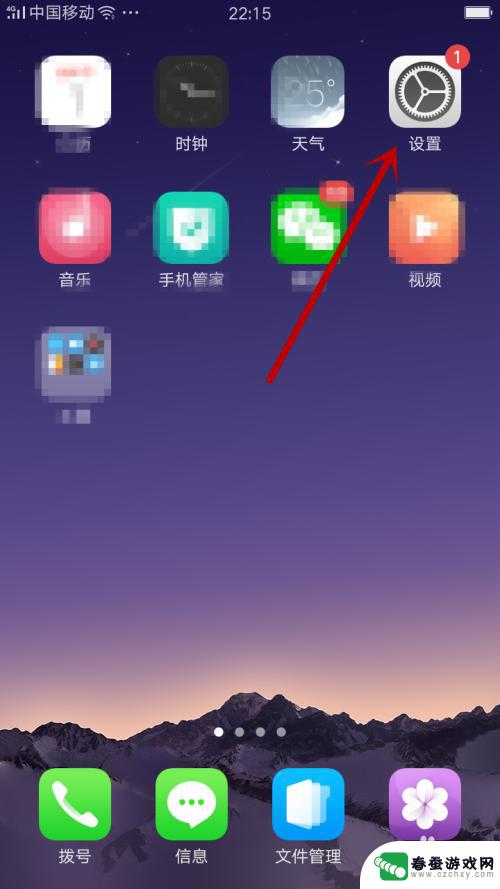
2.之后我们在设置中点击“其他设置”选项,如图所示。
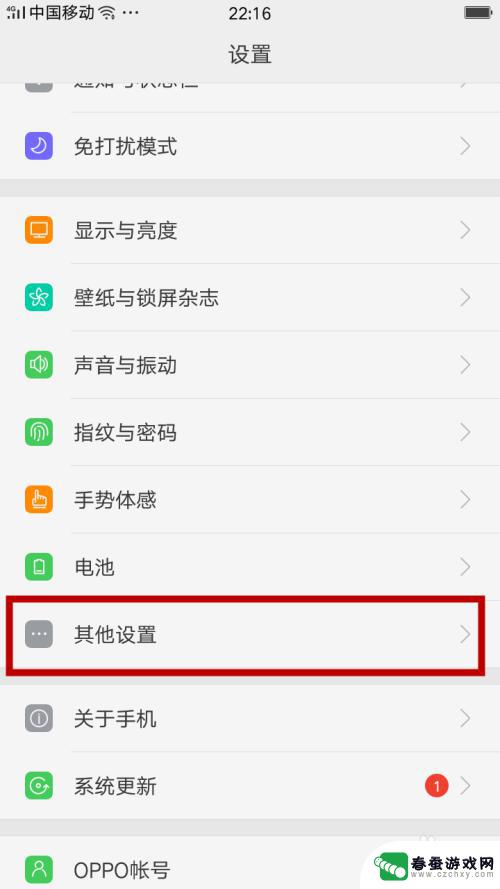
3.之后我们点击上方的“存储空间”选项,如图所示。
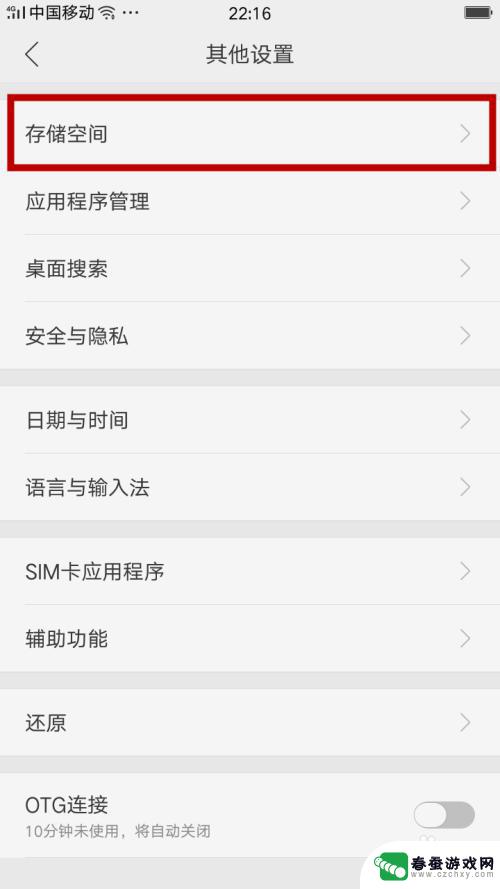
4.之后我们进入到存储空间的显示界面,我们可以看到存储相关的数据。我们点击下面的“文件清理”选项,如图所示。
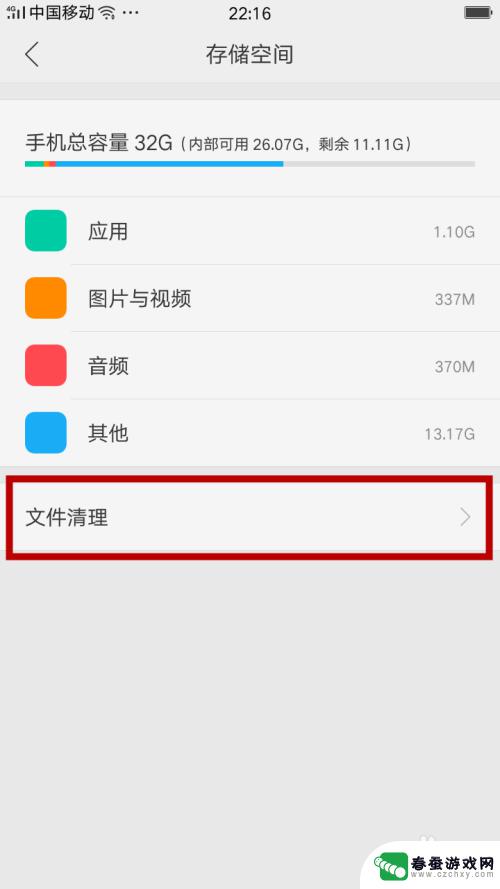
5.之后系统会自动检测存储空间的垃圾,可以检测出下面红框中的垃圾类型。上面会显示垃圾的大小,如图所示。
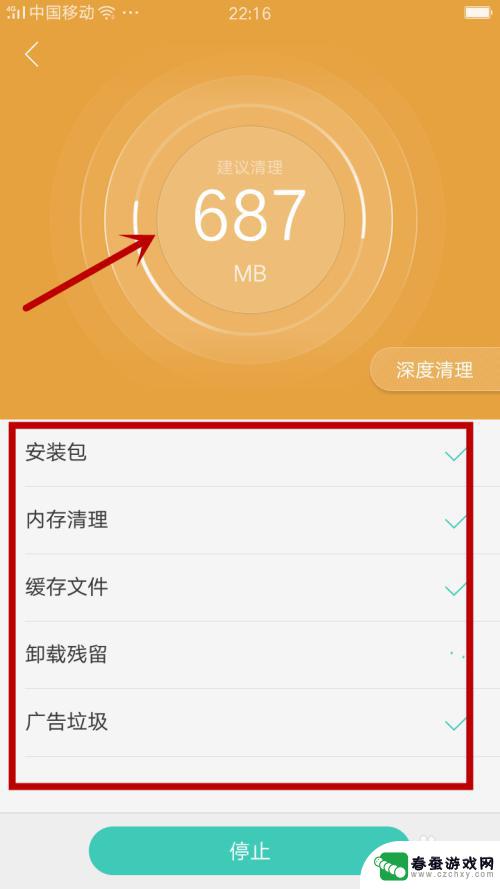
6.之后检测完成,我们点击下方的“清理”会显示出清理多少垃圾,如图所示。
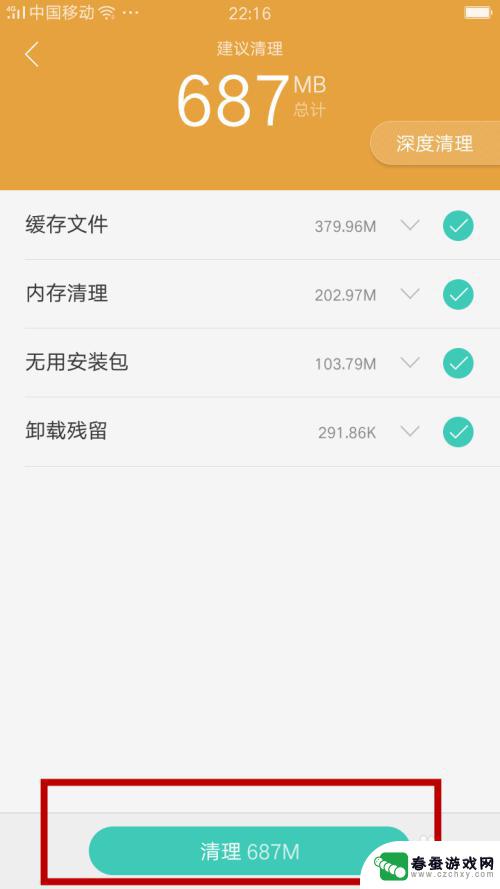
7.最后清理完成我们点击下面的完成,即可用OPPO手机设置功能清理存储空间的垃圾。如图所示。
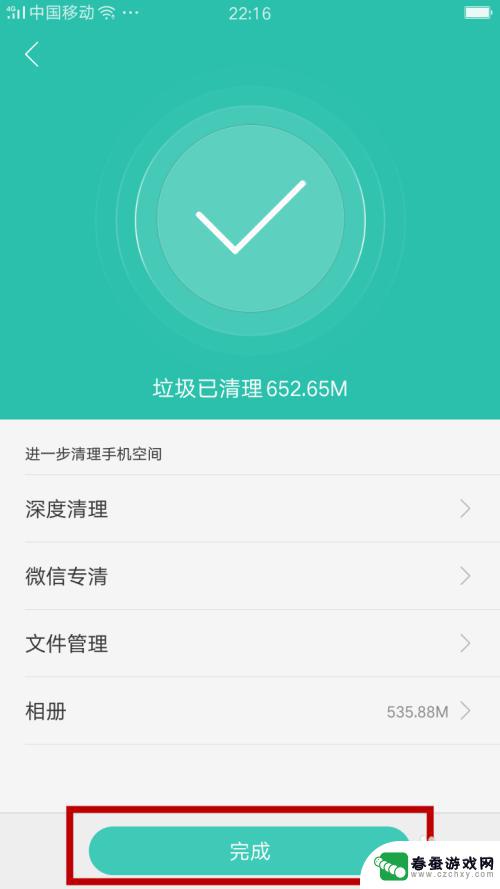
以上是关于清理OPPO手机存储空间的全部内容,如果还有不清楚的用户,可以参考小编的步骤进行操作,希望对大家有所帮助。
相关教程
-
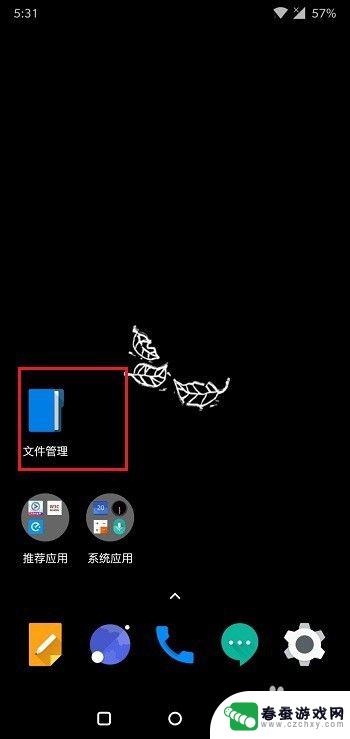 一加手机怎么设置省内存 一加手机清理垃圾文件步骤
一加手机怎么设置省内存 一加手机清理垃圾文件步骤在使用一加手机时,随着时间的推移,系统会产生大量的垃圾文件,占用手机的存储空间,影响手机的运行速度,为了提高手机的运行效率和释放存储空间,我们可以通过一些简单的设置和清理步骤来...
2024-05-17 12:18
-
 oppo手机卡正确安装示范图 oppo手机怎么装SD卡
oppo手机卡正确安装示范图 oppo手机怎么装SD卡在日常生活中,手机已经成为我们生活中不可或缺的一部分,而在手机的使用过程中,存储空间也显得尤为重要。对于使用oppo手机的用户来说,安装SD卡是扩展手机存储空间的一种重要方式。...
2024-04-27 13:18
-
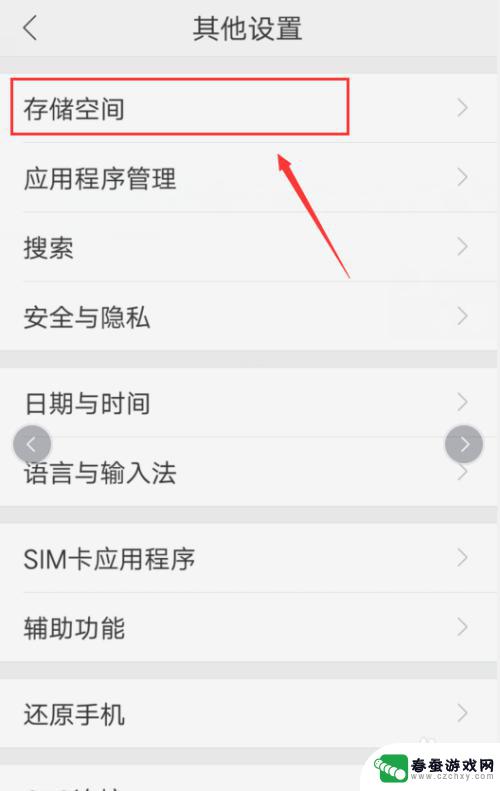 手机储存其他内存怎么清理 手机存储空间怎么清理其他文件
手机储存其他内存怎么清理 手机存储空间怎么清理其他文件随着手机功能的不断增强和应用的不断安装,手机的存储空间也变得越来越有限,当我们打开手机存储空间时,可能会发现有大量的其他文件占据了宝贵的空间。为了解决这个问题,我们需要清理手机...
2024-01-19 11:21
-
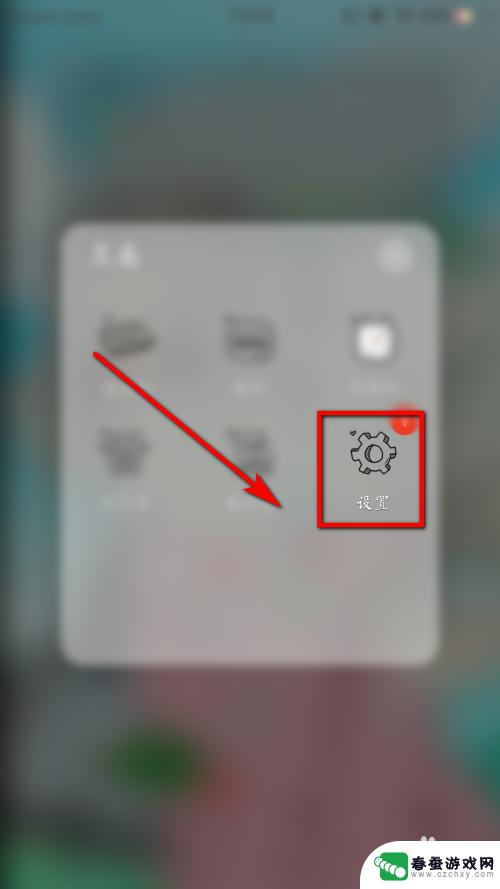 怎么才能让手机储存多 手机存储空间增加技巧
怎么才能让手机储存多 手机存储空间增加技巧手机已经成为人们生活中不可或缺的一部分,但是随之而来的问题就是手机存储空间不足的困扰,为了让手机储存空间更大,我们可以采取一些技巧来增加手机的存储空间。从清理无用的应用和文件到...
2024-03-13 14:15
-
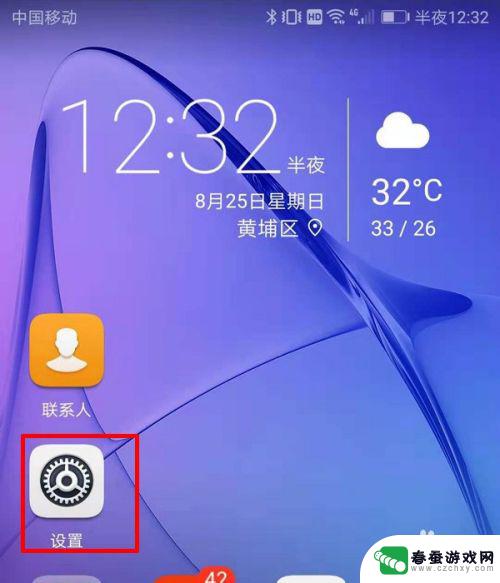 在设置中如何清理手机空间 如何清理手机内部存储空间的方法
在设置中如何清理手机空间 如何清理手机内部存储空间的方法在移动互联网时代,手机已经成为人们生活中不可或缺的工具,随着使用时间的增长和手机功能的不断扩展,手机内部存储空间往往会变得越来越紧张。当我们的手机内存不足时,不仅会影响手机的运...
2024-03-26 16:30
-
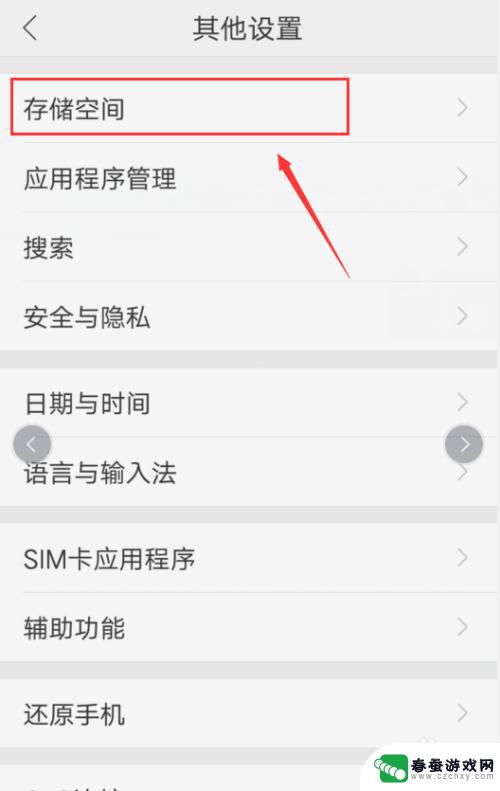 手机储存空间其他这一项怎么清理 如何清理手机储存空间中的其他文件
手机储存空间其他这一项怎么清理 如何清理手机储存空间中的其他文件随着手机功能的不断增强,手机储存空间也变得越来越宝贵,除了常见的照片、视频和应用程序外,手机中的其他文件也会占用大量空间,而这些文件往往是一些临时文件、缓存文件或者无用的数据。...
2024-04-18 10:32
-
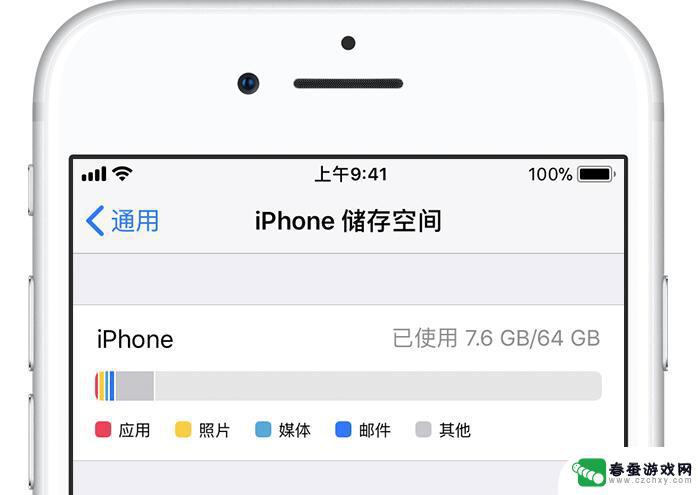 苹果手机存储空间中的其他是什么 iPhone 其他储存空间如何释放
苹果手机存储空间中的其他是什么 iPhone 其他储存空间如何释放iPhone的存储空间是非常宝贵的资源,但很多用户却发现手机的其他存储空间占据了大部分的容量,让他们感到困惑和苦恼,这些其他文件可能包括缓存、日志、临时文件等等,占用了大量的存...
2024-09-29 14:41
-
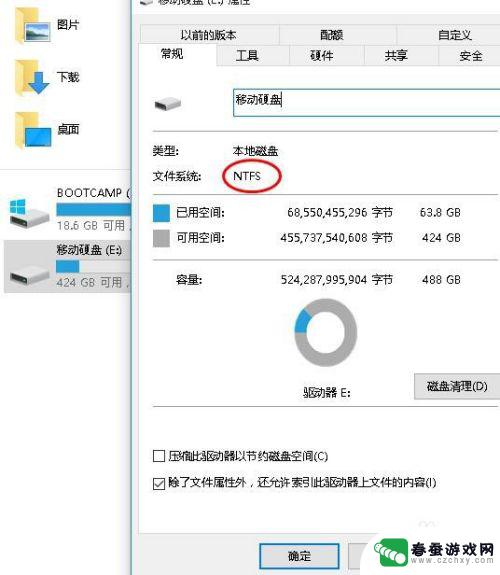 怎么去掉苹果手机备份 如何将iTunes备份存储位置设置到移动硬盘
怎么去掉苹果手机备份 如何将iTunes备份存储位置设置到移动硬盘在日常使用苹果手机的过程中,我们经常会进行备份操作以确保数据安全,备份文件占用了大量的存储空间,若想释放空间或将备份文件存储至其他设备,如移动硬盘,就需要了解如何去掉苹果手机备...
2024-07-09 17:43
-
 苹果手机系统固件怎么清理 清理 iPhone 系统占用的存储空间
苹果手机系统固件怎么清理 清理 iPhone 系统占用的存储空间随着时间的推移,苹果手机系统固件会占用越来越多的存储空间,导致手机运行速度变慢、应用响应缓慢等问题,为了解决这一问题,清理iPhone系统占用的存储空间变得尤为重要。清理固件可...
2024-01-07 12:26
-
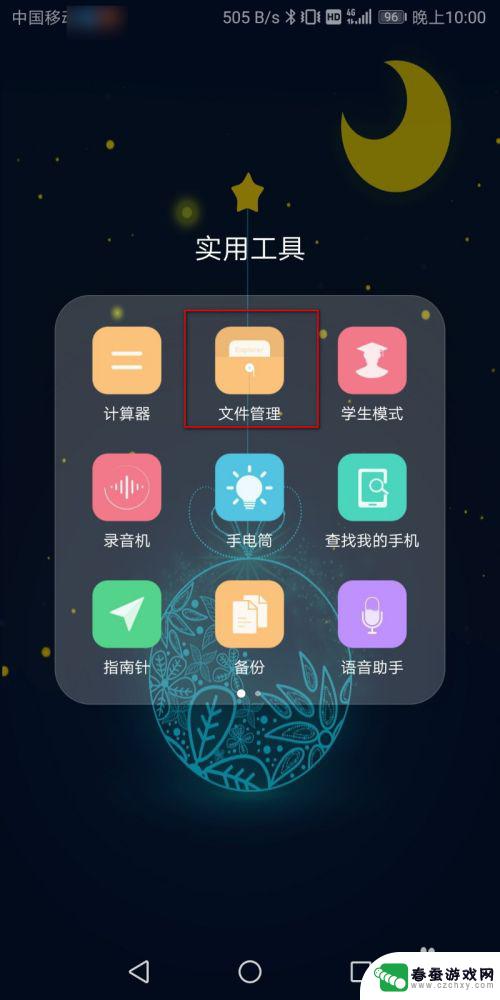 手机中的空文件怎么清理 手机空文件夹清理工具
手机中的空文件怎么清理 手机空文件夹清理工具随着手机存储空间的增加,我们往往会收集很多无用的空文件和空文件夹,这些文件不仅占用了宝贵的存储空间,还可能导致手机运行变慢,为了解决这个问题,我们可以使用手机空文件夹清理工具来...
2024-11-04 12:32
热门教程
MORE+热门软件
MORE+-
 大便探测器最新版
大便探测器最新版
89.91M
-
 上海仁济医院手机端
上海仁济医院手机端
56.63M
-
 夏虫漫画最新版本
夏虫漫画最新版本
40.86M
-
 2024我的极光预报官方正版
2024我的极光预报官方正版
7.87M
-
 盛世法律安卓
盛世法律安卓
27.30MB
-
 有道口语大师2024安卓版
有道口语大师2024安卓版
49.21M
-
 mutefun无声乐趣最新版本
mutefun无声乐趣最新版本
21.36MB
-
 i工业园区手机版app
i工业园区手机版app
35.13M
-
 猪妖快手赞赞宝最新版
猪妖快手赞赞宝最新版
69.43M
-
 萌趣计算器app最新版
萌趣计算器app最新版
54MB